
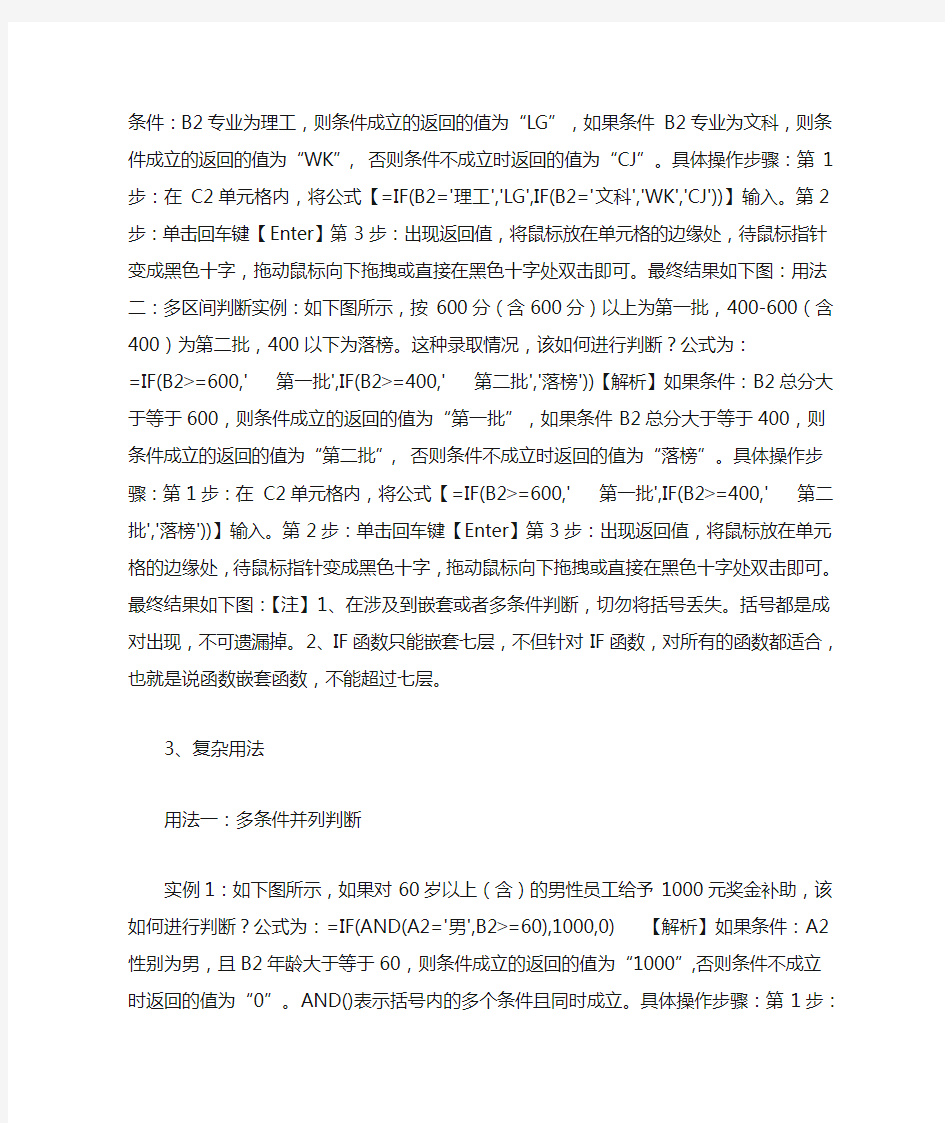
Excel必会函数之IF函数实战案例汇集!附案例下载!
IF函数在我们的实际工作中应用非常多,因为我们要不停的进行各种条件判断,为了完成这些判断,最直接、最方便就是使用IF函数来完成。如何正确灵活的使用IF函数,这是接下来介绍的重点。【一】语法格式IF函数语法格式:=IF(logical_test,[value_if_true],[value_if_false])翻译成中文:=IF(条件,条件成立的返回的值,条件不成立时返回的值)【注】:参数之间用英文输入法的半角“,”隔开,字符串也要用英文输入法的半角引号括住。【二】使用方法
1、基础用法:单条件判断
实例:如下图所示,将男,女统一用称呼来表示为男士、女士,用IF函数如何表示?
公式为:=IF(B2='男','男士','
女士')【解析】如果条件:B2性别为男,则条件成立的返回的值为“男士”,否则条件不成立时返回的值为“女士”。具体操作步骤:第1步:在C2单元格内,将公式【=IF(B2='男','
男士','女士')】输入。第2步:单击回车键【Enter】第3步:出现返回值,将鼠标放在单元格的边缘处,待鼠标指针变成黑色十字,拖动鼠标向下拖拽或直接在黑色十字处双击即可。最终结果如下图:
2、高级用法(嵌套)
用法一:多重条件判断
实例:如下图所示,将专业代号以理工对应代号LG 、文科对应代号WK、财经对应代号CJ,如何去判断?公式为:
=IF(B2='理工','LG',IF(B2='文科','WK','CJ'))【解析】如果条件:B2专业为理工,则条件成立的返回的值为“LG”,如果
条件B2专业为文科,则条件成立的返回的值为“WK”, 否则条件不成立时返回的值为“CJ”。具体操作步骤:第1步:在C2单元格内,将公式【=IF(B2='理工','LG',IF(B2='文科
','WK','CJ'))】输入。第2步:单击回车键【Enter】第3步:出现返回值,将鼠标放在单元格的边缘处,待鼠标指针变成黑色十字,拖动鼠标向下拖拽或直接在黑色十字处双击即可。最终结果如下图:用法二:多区间判断实例:如下图所示,按600分(含600分)以上为第一批,400-600(含400)为第二批,400以下为落榜。这种录取情况,该如何进行判断?公式为:=IF(B2>=600,'第一批',IF(B2>=400,'第二批','落榜'))【解析】如果条件:B2总分大于等于600,则条件成立的返回的值为“第一批”,如果条件B2总分大于等于400,则条件成立的返回的值为“第二批”, 否则条件不成立时返回的值为“落榜”。具体操作步骤:第1步:在C2单元格内,将公式【=IF(B2>=600,'第一批',IF(B2>=400,'第二批','落榜'))】输入。第2步:单击回车键【Enter】第3步:出现返回值,将鼠标放在单元格的边缘处,待鼠标指针变成
黑色十字,拖动鼠标向下拖拽或直接在黑色十字处双击即可。最终结果如下图:【注】1、在涉及到嵌套或者多条件判断,切勿将括号丢失。括号都是成对出现,不可遗漏掉。2、IF
函数只能嵌套七层,不但针对IF函数,对所有的函数都适合,也就是说函数嵌套函数,不能超过七层。
3、复杂用法
用法一:多条件并列判断
实例1:如下图所示,如果对60岁以上(含)的男性员工给予1000元奖金补助,该如何进行判断?公式为:
=IF(AND(A2='男',B2>=60),1000,0)【解析】如果条件:
A2性别为男,且B2年龄大于等于60,则条件成立的返回
的值为“1000”,否则条件不成立时返回的值为“0”。AND()表示括号内的多个条件且同时成立。具体操作步骤:第1步:在C2单元格内,将公式【=IF(AND(A2='男',B2>=60),1000,0)】输入。第2步:单击回车键【Enter】第3步:出现返回值,将鼠标放在单元格的边缘处,待鼠标指针变成黑色十字,拖动鼠标向下拖拽或直接在黑色十字处双击即可。最终结果如下图:实例2:如下图所示,如果对60岁以上或40岁以下的员工给予1000元奖金补助,该如何进行判断?公式为:
=IF(OR(B2>=60,B2<>【解析】:如果条件:B2年龄大于等于60,或B2年龄小于等于40,则条件成立的返回的值为“1000”,否则条件不成立时返回的值为“0”。OR()表示括
号内的多个条件任一个成立。具体操作步骤:第1步:在C2单元格内,将公式【=IF(OR(B2>=60,B2<>第2步:单击回车键【Enter】第3步:出现返回值,将鼠标放在单元格的边缘处,待鼠标指针变成黑色十字,拖动鼠标向下拖拽或直接在黑色十字处双击即可。最终结果如下图:用法二:混合多条件并列判断实例:如下图所示:如果对60岁以上的男员工或40岁以下的女员工给予1000元奖金补助,该如何进行判断?公式为:=IF(OR(AND(A2='男
',B2>=60),AND(A2='女',B2<>【解析】如果条件:A2性别为男,且B2年龄大于等于60或A2性别为女B2年龄小于等于40,则条件成立的返回的值为“1000”,否则条件不成立时返回的值为“0”。具体操作步骤:第1步:在C2单元格内,将公式【=IF(OR(AND(A2='男',B2>=60),AND(A2='女',B2<>第2步:单击回车键【Enter】第3步:出现返回值,将鼠标放在单元格的边缘处,待鼠标指针变成黑色十字,拖动鼠标向下拖拽或直接在黑色十字处双击即可。最终结果如下图:【三】总结
Excel中常用函数应用举例 1.求和函数SUM 求和 SUM(number1,number2,...)。 使用求和函数SUM,操作步骤如下: (1)打开“员工业绩表”工作簿,选择D10单元格,如图所示。 (2)单击“插入函数”按钮,在弹出的“插入函数”对话框中选择SUM函数,单击“确定”按钮,如图所示。
(3)在打开的“函数参数”对话框中,“Number1”文本框中默认引用D3:D9单元格区域,单击“确定”按钮,如图所示。 (4)求出的和值即可显示在D10单元格中,如图所示。
2.平均值函数A VERAGE 平均值函数的原理是将所选单元格区域中的数据相加,然后除以单元格个数,返回作为结果的算术平均值,其语法结构为:A VERAGE(number1,number2,...)。 使用平均值函数A VERAGE,操作步骤如下: (1)打开“员工业绩表”工作簿,选择D11单元格,如图所示。
(2)单击“插入函数”按钮,在弹出的“插入函数”对话框中选择A VERAGE函数,单击“确定”按钮,如图所示。 (3)在打开的“函数参数”对话框中,在“Number1”文本框中输入D3:D9,设定计算平均值的单元格区域,单击“确定”按钮,如图所示。
(4)求出的平均值即显示在D11单元格中,如图所示。 3.条件函数IF 条件函数可以实现真假值的判断,它根据逻辑计算的真假值返回两种结果。该函数的语法结构为:IF(logical_test,value_if_true,value_if_false)。其中,logical_test表示计算结果为true或false的任意值或表达式;value_if_true表示当logical_test为true时返回的值;value_if_false表示当logical_test为false时返回的值。
Excel中COUNTIF函数的使用方法汇总 一、求各种类型单元格的个数 (1) 求真空单元格单个数: =COUNTIF(data,"=") (2) 真空+假空单元格个数: =COUNTIF(data,"") 相当于countblank()函数 (3) 非真空单元格个数: =COUNTIF(data,"<>") 相当于counta()函数 (4) 文本型单元格个数: =COUNTIF(data,"*") 假空单元格也是文本型单元格 (5) 区域内所有单元格个数: =COUNTIF(data,"<>""") (6) 逻辑值为TRUE的单元格数量=COUNTIF(data,TRUE) 小说明: EXCEL单元格内数据主要有以下几类:数值型,文本型,逻辑型,错误值型。其中时间类型也是一种特殊的数值。文本类型的数字是文本型。 空单元格:指什么内容也没有的单元格,姑且称之为真空。 假空单元格:指0字符的空文本,一般是由网上下载来的或公式得来的,姑且称之为假空。 date指单元格区域,该参数不能是数组 二、求><=某个值的单元格个数 (1) 大于50 =COUNTIF(data,">50") (2) 等于50 =COUNTIF(data,50) (3) 小于50 =COUNTIF(data,"<50") (4) 大于或等于50 =COUNTIF(data,">=50") (5) 小于或等于50 =COUNTIF(data,"<=50") ¬
(6) 大于E5单元格的值=COUNTIF(data,">"&$E$5) (7) 等于E5单元格的值=COUNTIF(data,$E$5) (8) 小于E5单元格的值=COUNTIF(data,"<"&$E$5) (9) 大于或等于E5单元格的值=COUNTIF(data,">="&$E$5) (10) 小于或等于E5单元格的值=COUNTIF(data,"<="&$E$5) 三、等于或包含某N个特定字符的单元格个数 (1) 两个字符=COUNTIF(data,"??") (2) 两个字符并且第2个是B =COUNTIF(data,"?B") (3) 包含B =COUNTIF(data,"*B*") (4) 第2个字符是B =COUNTIF(data,"?B*") (5) 等于“你好”=COUNTIF(data,"你好") (6) 包含D3单元格的内容=COUNTIF(data,"*"&D3&"*") (7) 第2字是D3单元格的内容=COUNTIF(data,"?"&D3&"*") 注:countif()函数对英文字母不区分大小写,通配符只对文本有效 四、两个条件求个数 (1) >10并且<=15 =SUM(COUNTIF(data,">"&{10,15})*{1,-1}) (2) >=10并且<15 =SUM(COUNTIF(data,">="&{10,15})*{1,-1}) (3) >=10并且<=15 =SUM(COUNTIF(data,{">=10",">15"})*{1,-1}) (4) >10并且<15 =SUM(COUNTIF(data,{">10",">=15"})*{1,-1}) 注:一般多条件计数使用SUMPRODUCT函数,以上方法较少使用,仅供参考。补充:三个区域计数:
excel如何使用if函数? IF函数的语法为: =IF(条件,条件成立的返回的值,条件不成立时返回的值) 例 =IF(B7="","",C7/B7) 公式说明:公式的意思是如果B7等于空,则在单元格里显示空,否则显示 C7/B7的结果。 如下图所示。 二,多条件判断 在使用IF进行判断的时候,有时不只是一个条件,而是有多个条件组成的混合条件,这时候该怎么处理呢? 如下图所示。如果B列和C列有一例为空,则公式就会出错或出现不符的百分比,这时就需要对两列进行判断,看是不是有一列的内容是空值,如果是空值,则不显示,怎么同时对两列进行判断呢?我们可以这样设置公式 =IF(AND(B2<>"",C2<>""),C2/B2,"0%")
公式中借用了and函数,AND函数可以表示两个条件同时成立,如果同时成立则返回TRUE(正确),有任一个条件不成立就会返回FALSE(错误). 三IF函数嵌套 IF函数嵌套就是有多个IF函数一层套一层,什么时候会用到IF嵌套呢,是有多个条件要分别判断时会用到,举个例子吧。 =IF(B2<60,"不及格",IF(B2<70,"及格",IF(B2<85,"良好","优秀"))) 上面公式中就进行了多次判断,第一次是判断是不是小于60,如果小于60则显示不及格,如果不小于60呢?下面还要进行及格,良好和优秀成绩的判断,所以还需要还再用IF函数。怎么连接呢,很简单。把下一个IF作为本次IF的第二个参数。即: =IF(第一个条件,第一个条件成立时返回的值,if(第二个条件,第二个条件成立时返回的值,if(第三个条件,第三个条件成立时返回的值...IF(。。) 注意: 1、IF函数只能嵌套七层,不但针对IF,对所有的函数都适合,也就是说函数嵌套函数,不能超过七层。 2、在设置IF公式的时候,如果前面的IF条件成立,后面的就不会再判断了,所以要合理的设置判断的条件,不能这样设置 =IF(A1<100,"ABC",IF(A1<10,"bcd")) 上面的公式中,第二个条件永远无出头之日的,因为如果小于10,必然小于100,只会判断第一个条件而第二个条件没有被判断的机会。
EXCEL中IF函数的几个应用实例 摘要:EXCEL中有很多非常适用的函数,其中IF函数是经常使用的函数之一,在实际工作中经常用到IF函数,本文通过几个实例介绍了IF函数在实际工作中的应用。 关键词:函数;IF函数;表达式 中图分类号:C81文献标识码:A文章编号:1007-9599 (2010) 10-0000-02 Several Application Examples of IF Function in EXCEL Wang Jinfeng1,Zhu Yongchao2 (1.Wuhan Engineering Institute,Wuhan430415,China;2.Xiaogan Municipal Office,Xiaogan432000,China) Abstract:EXCEL applicable in many functions,including IF function is one of frequently used functions,frequently used in practical work,IF function,the paper describes several examples of IF function application in practical work. Keywords:Function;IF function;Expression Excel提供了丰富的函数用于数据处理。除一些常用函数外,IF函数也是一个比较实用的函数。本文介绍几个IF函数的应用实例。 一、IF函数的格式及功能说明
(一)函数格式 IF(logical_test,value_if_true,value_if_false) (二)说明 logical_test:要选取的条件;“逻辑表达式”,是用比较运算符(=,>,=,)连接起来的式子。 value_if_true:条件为真时返回的值。 value_if_false:条件为假时返回的值。 (三)功能 根据条件表达式所给出的条件来判断,满足条件就返回value_if_true,不满足条件就返回value_if_false。 由此可见,根据条件满足与否,在某些单元格填写不同的结果的操作,可以使用IF函数。 二、应用实例 (一)实例一:根据成绩确定是否补考 1.实例: 根据“高等数学”成绩,在“是否补考”一栏填写“补考”或“不补考”字样。 2.操作方法。 选中D2单元格,在编辑栏中直接输入 =IF(C2=60,“不补考”,“补考”),效果相同。 或者及格的不填充而不及格的填充“补 考”:=IF(C22000,1000,IF(C2>1500,700,IF(C2>1200,400,IF(C
Excel if函数用法及实例 Excel中IF函数是根据指定的条件来判断其“真”(TRUE)、“假”(FALSE),从而返回相应的内容。 我们下面给出一个实例——“快速判断给定值是否在指定区间”来讲解IF函数的用法。 在本例数据表的B列(上限)与C列(下限)中显示了一个数据区间。通过IF函数可以判断D列的值是否在B列与C列的数据之间。具体如下图: 选中E2单元格,在编辑栏输入公式:=IF(D2
把两个表达式用关系运算符(主要有=,<>,>,<,>=,<=等6个关系运算符)连接起来就构成条件表达式。 4.IF函数嵌套的执行过程 如果按等级来判断某个变量,IF函数的格式如下: IF(E2>=85,"优",IF(E2>=75,"良",IF(E2>=60,"及格","不及格"))) 函数从左向右执行。首先计算E2>=85,如果该表达式成立,则显示“优”,如果不成立就继续计算E2>=75,如果该表达式成立,则显示“良”,否则继续计算E2>=60,如果该表达式成立,则显示“及格”,否则显示“不及格”。 下面表格中统计了两个卖场的销售金额。本文利用excel中ABS函数来比较两个卖场的销售金额,并相应的加上“多”或“少”字样。 如下图: 第一,选中F2单元格,在编辑栏输入公式:=IF(E2>C2,"多","少")&ABS(E2-C2),确定,即可比较出两个卖场的女式连衣裙的销售情况。 第二,选中F2单元格,并向下复制公式,就可以快速比较出两个卖场的产品销售情况。 我们在使用Excel制作表格整理数据的时候,常常要用到它的函数功能来统计处理表格中的数据。今天我们介绍下面七个常用函数:
在Excel中If函数的使用方法 电脑资讯2007-10-15 16:58:46 阅读3614 评论0 字号:大中小订阅 ▲在“成绩表”工作表中,在“等级”字段下用粘贴函数的if函数将“英语”成绩小于60分的用“不及格”表示;60~89分的用“合格”表示;大于等于90分的用“优秀”表示。 ▼=IF(E7>=90,"优秀",IF(AND(E7>=60,E7<90),"合格",IF(E7<60,"不及格"))) ■高中同学遇到了一个在excel中的函数问题,我们探讨了一下,感觉还可以,基本上可以实现目前想要的结果,就是在excel中把两列的数值进行对应,输入一个值就出来另外一个数值.这样的问题可以用if函数来解决的,通过if函数自然就可以看到结果.不过这样的if最多就7个,不能满足需要,我觉得通过计算机其他语言的学习,我完全可以用case语句,如果case语句用不了,不知道还能用什么语句了. D2小于等于50,D3小于等于1800便为"合格"反之为:"不合格",公式应该是输入? =if(and(d2<=50,d3<=1800),"合格","不合格") 在B1单元格编辑公式 =IF(A1>=500,"一级",IF(AND(A1>=450,A1<500),"二级","三级")) 回车确认即可。 可以用填充柄把B1中的公式向下复制到相应的单元格。 就这些语句就足够了. 只要掌握了他的语句格式,和他的语法,基本上就可以解决的.不过excel中应该还有很多其他的功能和 算法需要研究. □在Excel中If函数的使用方法https://www.doczj.com/doc/a113234911.html,/question/15517131.html https://www.doczj.com/doc/a113234911.html,/qdike/blog/item/6f639f58c48be7de9c8204cb.html 回答眼镜小熊的问题:我在学校里做成绩单,老班要求每一个人列出自己的追赶目标是谁,为了在成绩单里体现每个同学的追赶成功与否,要把同学本人的成绩与被追赶同学的成绩加以比较,再返回Yes 或No。可是用手工一个个向单元格里制造函数太累了,谁能帮我想个一劳永逸的办法? 增加K列,显示追赶成功与否的结果(如上图所示),在K4中输入公式: =IF(ISNA(MATCH(J4,$B$4:$B$9,0)),"",IF(H4 excel函数中 if函数的使用非常广泛,特别是在单条件判断的时候,用好if函数可以帮我们完成很多功能。 最简单的 excel if函数应用 例子:下图数据在d列显示如下结果:如果数据1大于60则显示合格,否则显示不合格。 那么在d2单元格输入以下公式: =if(a2>60,"合格","不合格") 然后向下拖拽,自动生成数据,如下图D列效果。 if函数必须的条件: 每一个 if函数必须使用英文的括号括起来; 括号内为三个数据,第一个数据是条件(如上例中的a2>60),第二数据为满足第一个数据后返回的结果,通常使用英文的引号括起来,第三个数据是不满足第一个数据时需要返回的结果;(如果不输入第三个数据可以吗,当然可以,返回什么结果自己试试吧) 经常出现的错误: 其中的符号如逗号和引号皆为英文(也就是所谓的半角); if的右括号放在了条件的后面;(这是在多个条件使用if函数进行嵌套时非常容易犯的错误) if函数嵌套用法 例子:下图数据,在e列显示如下结果:如果数据1小于60则显示不合格,如果大于等于60而小于80则显示合格,如果大于等于80而小于90显示良好,如果大于等于90则显示优秀。 这是经典的if嵌套应用例子,需要我们使用 if函数的嵌套。 if嵌套书写前,首先你要理解要求,并将要求数学化,也就是使用数学的模式表达出来,if函数多重嵌套一般情况下我们可以将它看做分段函数,那么问题就很容易解决了。例子可以在E2单元格使用如下代码: =if(a2<60,"不合格",if(a2<80,"合格",if(a2<90,"良好","优秀"))) 当数据1小于60时,显示不合格,这时在“不合格”逗号的右侧默认就是>=60的情况,那么根据题意,只需再满足<80即可显示合格,于是我们将最简单的 if 函数的第三个数据变成了一个if函数,依次类推,每一次可以将一个if函数作为每一个基本函数的第三个数据,从而形成多种嵌套。 (图例中多余在最后一个 if前后加了一个括号,当然这种方法也正确,但不是最简单的。) 其实还有另一种写法,也就是将嵌套的if写在基本if函数的第二个数据的位置,如下图,不过这种写法不常用,也比较不好理解,并且容易写错,不推荐大家使用。 Excel中IF函数的嵌套用法(多条件) 函数格式: if(logical_test,value_if_true,value_if_false)。 其中:“logical_test”表示设定的条件,“value_if_true”表示当目标单元格与设定条件相符时返回的函数值,“value_if_false”表示当目标单元格与设定条件不符时返回的函数值。 一、IF函数的语法结构: IF:是执行真假值判断,根据逻辑测试的真假值返回不同的结果。语法结构:IF(条件,结果1,结果2) 二、操作方法 打开所需软件Excel,输入所需的的表格,再找到所填等级资料的第一行,然后,找到工具栏的的“fx”或者点菜单“插入”→“fx函数”→在出现的粘贴函数窗口中选择“全部”→移动滚动条选择“IF”此时出现IF函数编辑窗口,在第一个文本框内输入第一个条件,第二个文本框内输入第一个条件结果,第三个文本框内输入以后所有的条件并相应的结果。如公式: IF(B2>89,"A",IF(B2>79,"B",IF(B2>69,"C",IF(B2>59,"D","F")))) 第一条件B2>89,第一条件结果"A",第三个文本框输入:IF(B2>79,"B",IF(B2>69,"C",IF(B2>59,"D","F" 第二个方法是在编辑公式栏内直接输入以下的公式。三、示例1、在学生成绩工作表中,单元格B2中包含计算当前成绩等级的公式。如果B2 中的公式结果大于等于60,则下面的函数将显示“及格”,否则将显示“不及格”。条件结果 1 结果 2 IF(B2>=60,"及格","不及格") 2、如果要给以学生成绩为名称所引用的数字设置字母级别,请参阅下表: 学生成绩统计情况 大于89 A或优 80 到89 B或良 70 到79 C或中 60 到69 D或及格 小于60 F或差 可以使用下列嵌套IF 函数: IF(B2>89,"A",IF(B2>79,"B",IF(B2>69,"C",IF(B2>59,"D","F")))) 或 IF(B2>89,"优",IF(B2>79,"良",IF(B2>69,"中",IF(B2>59,"及格","差")))) 还有一种方法为: IF(B2<60,"F", IF(B2<=69,"D", IF(B2<=79,"C", IF(B2<=89,"B","A",)))) 或 IF(B2<60,"差",IF(B2<=69,"及格",IF(B2<=79,"中",IF(B2<=89,"良","优")))) 当在第一个空格出现结果后,下面结果如下操作:按住Ctrl 把鼠标放在格子右下角,当鼠标变成十字时间向下拖动,即可产生所有结果。注:1、B2是所要计算的值所在的列和行号,“B”为列号,数字“2”为第一个值所在的行。2、IF函数的结尾的“)”反括号的个数应为IF的个数。如:IF(B2<60,”差”IF(B2<=69,”及格”,IF(B2<=79,”中”,IF(B2<=89,”良”,”优”)))),有4个IF,所以用了4个“)”。 E xcel电子表格实例应用学习心得 经过对Excel电子表格实例应用课程的学习,让我获益匪浅。这门课程的学习,让我充分认识到了excel在我们以后工作中的重要性,随着市场经济的发展,科技的飞速进步,能够熟练的掌握excel软件是我们以后从事工作和生活中不可缺少的一种专业技能。现就本学期的学习内容做总结如下,并谈谈我的个人学习心得体会。 一、功能强大的Excel Excel 是微软办公软件的一个重要的组成部分,它可以进行各种数据的处理、统计分析和辅助决策操作,广泛地应用于管理、统计财经、金融等众多领域。学习excel电子表格实例应用,将会在很大程度上提高我们的工作效率。 二、多样复杂的函数公式 函数是excel处理数据的一个最重要的手段,功能是十分强大的,熟悉了解excel中的常用函数和编辑修改公式的方法,对解决实际问题是很重要的 Excel函数一共有11类,分别是数据库函数、日期与时间函数、工程函数、财务函数、信息函数、逻辑函数、查询和引用函数、数学和三角函数、统计函数、文本函数以及用户自定义函数。本学起期重点学习了日期与时间函数,逻辑函数,统计函数以及数学函数,现将本学期中学习应用频率较高的函数归纳总结如下: (1)SUM函数:计算单元格区域中所有数值的和。语法形式:SUM(number1,number2,number3……) (2)AVERAGE函数:返回其参数的算术平均值,参数可以是数值或半酣数值的名称、数组或引用(不可以是文本值)。 (3)IF函数:判断是否满足某个条件,如果满足返回一个值,如果不满足,则返回另一个值。 (4)COUNT函数:计算区域中包含数字的单元格的个数。 (5)MAX函数:返回一组数值中的最大值,忽略逻辑值及文本。 (6)SIN函数:返回给定角度的正弦值。 (7)SUMIF函数:对满足条件的单元格求和。 (8)CONCATENATE函数:将若干文字窜合到一个文字串中。 学会使用 Excel 的各种函数功能,充分挖掘 Excel 的潜能,实现各种操作目标和个性化管理。学会综合运用各种 Excel公式、函数解决复杂的管理问题和用 Excel 处理及分析不同来源、不同类型的各种数据,以及灵活运用Excel的各种功能进行统计数据分析和管理。真正让EXCEL成为我们生活工作中得心应手的工具。 三、实用快捷的数据管理 Excel不仅能在工作表中进行快速、有效的公式和函数计算,而且还具有数据的功能,即对数据进行管理维护及检索功能。可以在数据表中实现数据筛选、排序、分类汇总、合并计算以及分级显示工作表中的数据列表等。 当我们希望只显示那些满足条件的行,并隐藏不希望显示的行时,便可以筛选数据透视表数据,即可准确的看到自己想要的结果。同样,我们也可以使用高级筛选。Excel不仅可以对一列或多列数据 函数: “=IF(A ,B ,C)”,意思是“如果 A ,那么 B ,否则 C 。” 如“=IF(A1<60,"不及格","及格") ”,意思是“如果 A1<60,那么‘不及格',否则‘及格'。” 有时候,情况不是这么简单,比如及格的成绩中又要分为 “及格”“良好”“优秀”三个等级,这时就可以在 C 中重复应用函数 IF ,正如你举的例子。实际上, “=IF(A ,B ,C)”中的 A 、B 、C 三处都可以再用函数 IF 。 具体例子请看附件。 如果 A2 是“男”,以 B2>100 为判断条件,否则以 B2>95 为判断条件;符合条 件的为合格,不符合条件的为不合 格。 IF( IF(A2=" 男",B2>100,B2>95) ," 合格"," 不合格") A : IF(A2=" 男",B2>100,B2>95) B :"合格" 如果 B9 是数值,则划分等级,否则复制 IF(ISNUMBER(B9),IF(B9>=60," 及格"," A :ISNUMBER(B9) B :IF(B9>=60," 及格"," 不及格") C :B9 [0292]Excel 中 IF 函数的使用 2008-10-15 第一部分:《 Excel 中 IF 函数的使用》教案 教学对象:文秘班 课时: 45分钟( 1课时) 教学目标:要让学生理解 Excel 中 IF 函数的意义;知道它的使用格式;掌握它的基础使用 方法,最后能灵活地运用 IF 函数解决问题。 教学方法:引导、层层深入、任务驱动 教学条件: 多媒体教室 C :"不合格" B9 的内容。 不及格") ,B9) 教学过程: 一、复习回顾:在Excel 中比较运算符的运用。教师提问,学生回答 甲比乙高根据实际情况回答是(TRUE)还是不是(FALSE)一班比二班少人根据实际情况回答是(TRUE)还是不是(FALSE) 猴子比大象轻 TRUE 6>4TRUE 6<4FALSE 强调TRUE和FALSE 两个答案,引起学生的注意:通过比较后答案只有两个其中之一,就是TRUE或FALSE。 二、新课导入 提出问题:有没有办法可以改写上面问题比较后的答案?如用' yes' 和' no'、' ok'和' bad'、' 1'和' 2'、'好'和'差'、'对'和'错'等。说明:用来替代‘ TRUE'和 ‘ FALSE'的两个值是我们自定义的两个值。[ 学生思考] 教师肯定回答:可以,那就是IF 函数来帮你解决这个问题。怎么样来解决呢? 让学生带着问题来学习 三、新课讲授 1、列出IF 函数的使用格式:=IF( 条件表达式, 值1, 值2) 2 、说明IF 函数的意义:如果条件表达式经过判断结果是对(真值TRUE)的,则返回值1;如果条件表达式经过判断结果是错(假值TRUE)的,则返回值2。 3、利用前面复习例子剖析IF 函数使用时的固定不变的格式。系统定义值和自定义值时的表达。指明哪是表达式,哪是值。[ 要详细分析讲解] 如:=IF(6>4,TRUE, FALSE) =IF(6>4, YES,NO) =IF(6<4, FALSE,TRUE)=IF(6<4, 错, 对) EXCEL中IF函数的运用 一、关于IF EXCEL系列函数中IF是一种功能强大的函数,其使用范围也非常广泛。我们主要用它来执行真假值判断,根据逻辑计算的真假值,返回不同结果。还可以使用它来对数值和公式进行条件检测。特别是在单条件判断的时候,IF函数可以帮我们完成很多功能。 IF在EXCEL函数中的含义是:判断一个条件是否满足,如果满足返回一个值,如果不满足则返回另一个值。 语法格式为:IF(logical_test,value_if_true,value_if_false) 二、实例讲解 A、IF函数的常规应用 作为教师对全班学生的考试成绩分析和统计,这需要一个很大的工作量,那么能不能使用IF函数进行自动的计算呢? 我们规定,单科成绩59分以上的是及格,低于等于59分的是不及格。那么在F3中可以输入: F3=IF(C3>59,"及格","不及格") H3=IF(E3>120,"及格","不及格") 往下拖动,往右拖,我们会看到: 这里需要注意的是if函数必须的条件:每一个if函数必须使用英文的括号括起来,如【=IF(C3>59,"及格","不及格")】;括号内为三个数据,如【(C3>59,"及格","不及格")】,第一个数据是条件,如【C3>59】,第二数据为满足第一个数据后返回的结果,通常使用英文的引号括起来,如如【"及格"】,第三个数据是不满足第一个数据时需要返回的结果,也用英文的引号括起来,如【"不及格")】。 经常出现的错误:其中的符号如逗号和引号皆为英文,即所谓的半角);if的右括号放在了条件的后面,这是在多个条件使用if函数进行嵌套时非常容易犯的错误(下面再讲)。 《Excel中IF函数的使用》教学设计 一、教材分析及处理 1.教材内容和地位 所使用的教材是高等教育出版社出版的《全国计算机等级考试一级教程》。IF函数是《全国计算机等级考试一级教程》课第四章第四节“公式与函数”提到的其中一个函数之一(176页)。教材上几乎是没有提到过任何一个函数的具体用法,而函数的应用是Excel作为数据统计方面的优势,最能体现Excel与众不同的风格,也是最能吸引人去使用它的功能之一。生活与工作经常要进行数据计算,一般都会用到Excel来进行统计。学生进行计算机考证函数应用必不可少,所以学生必需掌握常用的函数的使用。而IF函数是必考和必需掌握的函数之一。 2.教学目标 函数是Excel难点之一,而IF函数是教纲要求学生要掌握的几个常用函数中本人认为是最难的函数。基于函数的抽象性,加上学生本身质素,所以本人认为要花一个课时的单位时间来专门与学生学习IF函数的使用,除了要学生掌握IF函数的一般用法外,还要学生初步接触函数的嵌套,这也与计算机统考密不可切的问题。 ⑴知识目标方面: ①首先学生要知道IF函数使用的格式:=IF(条件表达式,值1,值2); ②明白IF函数的使用意义(即条件表达式与两值的关系):当条件表达式为真时,返回值1;当条件表达式为假时,返回值2; ③学生要明白IF函数里面的参数意义:条件表达式一般是用比较运算符建立的式子,而值1与值2在实际应用中是自定义的两个逻辑值。 ⑵能力目标方面: 要学会运用IF函数解决实际例子(返回两个值的一般情况)。 3.重点和难点 理解IF函数的运算意义,如果不能理解两值与条件表达式的关系是不可能会解题的;条件表达式的建立,因条件表达式关系到后面的取值问题,能否写好很关键。 二、学生分析 前面一章节已学习了Excel的各种运算符,对比较运算符结果是逻辑值有了一定的印象,IF函数其实是一个逻辑判断函数,而文秘班的学生往往就是最缺少这种逻辑思维能力,因此要以实际例子来贯穿整个课堂才行,帮助学生理解IF函数使用时的意义。 Excel表格中判断函数IF的使用方法 Excel函数使用判断函数 判断函数if相当有用,因而有必要学习与掌握。 功能:执行真假值判断,根据逻辑测试的真假值,返回不同的结果,可以使用函数if对数值和公式进行条件检测。 语法:if(logical_test,value_if_true,value_if_false) 说明: · logical_test :计算结果为true或false的任何数值或表达式。 ·value_if_true :条件logical_test计算为true时函数的返回值。如果logical_test为true并且省略value_if_true,则返回true。value_if_true可以为某一个公式。 · value_if_false :条件logical_test为false时函数的返回值。如果logical_test 为false并且省略valud_if_false,则返回false。value_if_false可以为某一个公式。 ·函数if可以嵌套七层,用value_if_false及valre_if_true参数可以构造复杂的检测条件。请参阅下面最后一个示例。 ·在计算参数value_if_true和value_if_false后,函数if返回相应语句执行后的返回值。 ·如果函数if的参数包含数组,则在执行if语句时,数组中每个元素都将被计算。 示例1: 在下面的示例中,如果单元格A10中的数值为100,则logical_test为true,且区域B5:B15中的所有数值将被计算。反之,logical_test为false,且包含函数if的单元格显示为空白。 IF(A10=100,sum(B5:B15),″″) E X C E L常用函数种实 例 Standardization of sany group #QS8QHH-HHGX8Q8-GNHHJ8-HHMHGN# 求参数的和,就是求指定的所有参数的和。 1.条件求和,Excel中sumif函数的用法是根据指定条件对若干单元格、区域或引用求和。 函数语法是:SUMIF(range,criteria,sum_range) sumif函数的参数如下: 第一个参数:Range为条件区域,用于条件判断的单元格区域。 第二个参数:Criteria是求和条件,由数字、逻辑表达式等组成的判定条件。 第三个参数:Sum_range为实际求和区域,需要求和的单元格、区域或引用。 当省略第三个参数时,则条件区域就是实际求和区域。 (注:criteria 参数中使用通配符(包括问号 ()和星号 (*))。问号匹配任意单个字符;星号匹配任意一串字符。如果要查找实际的问号或星号,请在该字符前键入波形符(~)。) 3.实例:计算人员甲的营业额($K$3:$K$26:绝对区域,按F4可设定) 1.用途:它可以统计数组或单元格区域中含有数字的单元格个数。 2.函数语法:COUNT(value1,value2,...)。 参数:value1,value2,...是包含或引用各种类型数据的参数(1~30个),其中只有数字类型的数据才能被统计。 3.实例:如果A1=90、A2=人数、A3=〞〞、A4=54、A5=36,则公式“=COUNT(A1:A5) ”返回得3。 1.说明:返回参数组中非空值的数目。参数可以是任何类型,它们包括空格但不包括空白单元格。如果不需要统计逻辑值、文字或错误值,则应该使用COUNT函数。 2.语法:COUNTA(value1,value2,...) 3.实例:如果A1=、A2=,A3=“我们”其余单元格为空,则公式“=COUNTA(A1:A5)”的计算结果等于3。 1.用途:计算某个单元格区域中空白单元格的数目。 2.函数语法:COUNTBLANK(range) 参数:Range为需要计算其中空白单元格数目的区域。 3.实例:如果A1=88、A2=55、A3=(空格)、A4=72、A5=(空格),则公式 “=COUNTBLANK(A1:A5)”返回得2。 用途:计算区域中满足给定条件的单元格的个数。 求参数的和,就是求指定的所有参数的和。 2.SUMIF 1.条件求和,Excel中sumif函数的用法是根据指定条件对若干单元格、区域或引用求和。 2.sumif函数语法是:SUMIF(range,criteria,sum_range) sumif函数的参数如下: 第一个参数:Range为条件区域,用于条件判断的单元格区域。 第二个参数:Criteria是求和条件,由数字、逻辑表达式等组成的判定条件。 第三个参数:Sum_range为实际求和区域,需要求和的单元格、区域或引用。 当省略第三个参数时,则条件区域就是实际求和区域。 (注:criteria 参数中使用通配符(包括问号(?)和星号(*))。问号匹配任意单个字符;星号匹配任意一串字符。如果要查找实际的问号或星号,请在该字符前键入波形符(~)。) 3.实例:计算人员甲的营业额($K$3:$K$26:绝对区域,按F4可设定) 3.COUNT 1.用途:它可以统计数组或单元格区域中含有数字的单元格个数。 2.函数语法:COUNT(value1,value2,...)。 参数:value1,value2,...是包含或引用各种类型数据的参数(1~30个),其中只有数字类型的 数据才能被统计。 3.实例:如果A1=90、A2=人数、A3=〞〞、A4=54、A5=36,则公式“=COUNT(A1:A5) ”返回得3。 4.COUNTA 1.说明:返回参数组中非空值的数目。参数可以是任何类型,它们包括空格但不包括空白单元格。如果不需要统计逻辑值、文字或错误值,则应该使用COUNT函数。 2.语法:COUNTA(value1,value2,...) 3.实例:如果A1=6.28、A2=3.74,A3=“我们”其余单元格为空,则公式“=COUNTA(A1:A5)”的计算结果等于3。 5.COUNTBLANK 1.用途:计算某个单元格区域中空白单元格的数目。 2.函数语法:COUNTBLANK(range) 参数:Range为需要计算其中空白单元格数目的区域。 3.实例:如果A1=88、A2=55、A3=(空格)、A4=72、A5=(空格),则公式“=COUNTBLANK(A1:A5)”返回得2。 函数:“=IF(A,B,C)”,意思是“如果A,那么B,否则C。” 如“=IF(A1<60,"不及格","及格") ”,意思是“如果A1<60,那么‘不及格’,否则‘及格’”。 有时候,情况不是这么简单,比如及格的成绩中又要分为“及格”“良好”“优秀”三个等级,这时就可以在C 中重复应用函数IF,正如你举的例子。实际上,“=IF(A,B,C)”中的A、B、C三处都可以再用函数IF。具体例子请看附件。 如果A2是“男”,以B2>100 为判断条件,否则以B2>95 为判断条件;符合条件的为合格,不符合条件的为不合 格。 IF(IF(A2="男",B2>100,B2>95),"合格","不合格") A:IF(A2="男",B2>100,B2>95) B:"合格" C:"不合格" 如果B9是数值,则划分等级,否则复制B9的内容。 IF(ISNUMBER(B9),IF(B9>=60,"及格","不及格"),B9) A:ISNUMBER(B9) B:IF(B9>=60,"及格","不及格") C:B9 [0292]Excel中IF函数的使用 2008-10-15 第一部分:《Excel中IF函数的使用》教案 教学对象:文秘班 课时:45分钟(1课时) 教学目标:要让学生理解Excel中IF函数的意义;知道它的使用格式;掌握它的基础使用方法,最后能灵活地运用IF函数解决问题。 教学方法:引导、层层深入、任务驱动 教学条件:多媒体教室 教学过程: 一、复习回顾:在Excel中比较运算符的运用。教师提问,学生回答 甲比乙高根据实际情况回答是(TRUE)还是不是(FALSE) 一班比二班少人根据实际情况回答是(TRUE)还是不是(FALSE) 猴子比大象轻 TRUE 6>4 TRUE 6<4 FALSE 强调TRUE和 FALSE两个答案,引起学生的注意:通过比较后答案只有两个其中之一,就是TRUE或 FALSE。 二、新课导入 提出问题:有没有办法可以改写上面问题比较后的答案?如用’yes’ 和’no’、’ok’和’bad’、’1’和’2’、’好’和’差’、’对’和’错’等。说明:用来替代‘TRUE’和‘FALSE’的两个值是我们自定义的两个值。[学生思考] 教师肯定回答:可以,那就是IF函数来帮你解决这个问题。怎么样来解决呢? 让学生带着问题来学习 三、新课讲授 1、列出IF函数的使用格式:=IF(条件表达式,值1,值2) 2、说明IF函数的意义:如果条件表达式经过判断结果是对(真值TRUE)的,则返回值1;如果条件表达式经过判断结果是错(假值TRUE)的,则返回值2。 3、利用前面复习例子剖析IF函数使用时的固定不变的格式。系统定义值和自定义值时的表达。指明哪是表达式,哪是值。[要详细分析讲解] 如:=IF(6>4,TRUE, FALSE) =IF(6>4, YES,NO) =IF(6<4, FALSE,TRUE) =IF(6<4, 错,对) Excel电子表格函数实例教程 1.求和函数SUM 语法:SUM(number1,number2,...)。 参数:number1、number2...为1到30个数值(包括逻辑值和文本表达式)、区域或引用,各参数之间必须用逗号加以分隔。 注意:参数中的数字、逻辑值及数字的文本表达式可以参与计算,其中逻辑值被转换为1,文本则被转换为数字。如果参数为数组或引用,只有其中的数字参与计算,数组或引用中的空白单元格、逻辑值、文本或错误值则被忽略。 应用实例一:跨表求和 使用SUM函数在同一工作表中求和比较简单,如果需要对不同工作表的多个区域进行求和,可以采用以下方法:选中Excel“插入函数”对话框中的函数,“确定”后打开“函数参数”对话框。切换至第一个工作表,鼠标单击“number1”框后选中需要求和的区域。如果同一工作表中的其他区域需要参与计算,可以单击“number2”框,再次选中工作表中要计算的其他区域。上述操作完成后切换至第二个工作表,重复上述操作即可完成输入。“确定”后公式所在单元格将显示计算结果。 应用实例二:SUM函数中的加减混合运算 财务统计需要进行加减混合运算,例如扣除现金流量表中的若干支出项目。按照规定,工作表中的这些项目没有输入负号。这时可以构造“=SUM(B2:B6,C2:C9,-D2,-E2)”这样的公式。其中B2:B6,C2:C9引用是收入,而D2、E2为支出。由于Excel不允许在单元格引用前面加负号,所以应在表示支出的单元格前加负号,这样即可计算出正确结果。即使支出数据所在的单元格连续,也必须用逗号将它们逐个隔开,写成“=SUM(B2:B6,C2:C9,-D2,-D3,D4)”这样的形式。 IF函数的使用方法及操作实例 分步阅读 IF函数:假设条件性的函数,即执行真假值的判断,根据逻辑计算的真假值,返回不同的结果。EXCEL中IF函数的使用非常广泛,特别是在单条件判断的时候,用好IF函数可以帮我们完成很多功能。现结合具体的实例操作,进行说明: 1.一、IF函数的基本应用。 if(logical_test,value_if_true,value_if_false) IF是条件判断函数:=IF(测试条件,结果1,结果2),即如果满足“测试条件” 则显示“结果1”,如果不满足“测试条件”则显示“结果2”。 例一: 图1中,成绩结果60分以上(含60分)为及格,60分以下为不及格。执行IF 函数如下: 在C2单元格中输入:=IF(B2>=60,“及格”,“不及格”),再把此单元格格式往下拉动,即可。 注意:“及格”,“不及格”的双引号,要在英文输入法情况下输入的引号(" )。 如下图1。 2.二、IF函数的复杂应用。IF 函数条件带复合运算。 例二:股票佣金计算。在股票交易中,经常要考虑成本,而佣金占很大的成本。 佣金怎么计算佣金:佣金费率最高千分之三,最低5元,不足5元,按5元收取。现在佣金费率以千分之三,运用IF函数进行计算。 图2中,红色单元格为佣金值。佣金= 成交金额* 佣金费率。在红色单元格D7中输入:=IF(D4*B7>=5,D4*B7,5) 就会自动计算佣金费。图为大于或等于5元时的情况,图为不足5元时的情况,仍会显示5。如下图2 3.3 三、IF函数高级嵌套应用。 例三:IF函数嵌套运用。某公司销售提成的计算,销售额大于80万元(含80万),提成按40%计算;销售额为80-60万(含60万),提成按30%计算;销售额小于60万,提成按20%计算。计算方法:在C2单元格输入:=IF(B2>=800000,B2*,IF(AND(B2<800000,B2>=600000),B2*,IF(B2<600000,B2*)) 如下图3。 END 注意事项 IF函数的嵌套,有几层IF条件,后面就有几个反括号。嵌套最多不要超过7层。excel if函数 if函数嵌套用法
Excel中IF函数的嵌套用法
excel电子表格应用实例学习心得
(完整版)excel中if函数用法
EXCEL中IF函数的运用
Excel中IF函数的使用教学设计
Excel表格中判断函数IF的使用方法解读
EXCEL常用函数种实例
EXCEL常用函数种实例
(完整版)excel中if函数用法
Excel电子表格函数实例教程
IF函数的使用方法及操作实例